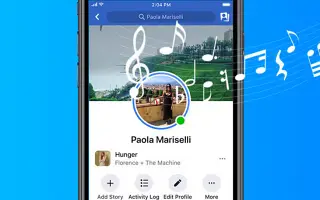Ez a cikk egy beállítási útmutató, amely hasznos képernyőképet tartalmaz arról, hogyan adhat hozzá profilzenét a Facebookon.
A Facebook egy nagyszerű közösségi oldal, amellyel kapcsolatba léphetsz másokkal, és még mobilalkalmazással is rendelkezik. A Facebook mobilalkalmazásával kapcsolatba léphet szeretteivel, azonnali játékokkal játszhat, videókat nézhet, és még termékeket is árulhat.
A Facebook alkalmazás számtalan funkciót kínál, de az egyik gyakran figyelmen kívül hagyott funkció az, hogy dalokat adhat hozzá a profiljához. Igen, hozzáadhat zenét a Facebook-profiljához. Több dalt is hozzáadhat Facebook-profiljához, és rögzítheti azokat, amelyeket meg szeretne jeleníteni a Facebook életrajzában.
Amikor zenét ad hozzá a profiljához, az alapértelmezés szerint nyilvános. Bárki, aki látja Facebook életrajzát, láthatja a profiljához hozzáadott vagy rögzített dalokat. Ha szeretne zenét hozzáadni Facebook-profiljához, akkor a megfelelő oldalra érkezett.
Az alábbiakban bemutatjuk, hogyan adhat hozzá profilzenét a Facebookon. Görgessen tovább, hogy ellenőrizze.
Zene hozzáadásának lépései Facebook-profiljához
Ebben a cikkben megosztunk egy lépésről lépésre szóló útmutatót arról, hogyan adhat hozzá, rögzíthet és távolíthat el zenét Facebook-profiljához. A lépések egyszerűek.
1. Zenék vagy dalok hozzáadása a Facebook-profiljához
Adjon hozzá zenét Facebook-profiljához ily módon az Androidhoz készült Facebook alkalmazás segítségével. Íme néhány egyszerű lépés.
- Először nyissa meg a Facebook alkalmazást Android-eszközén. Ezután koppintson a profilképére az alábbiak szerint.

- Ezután nyissa meg Facebook-profiloldalát, és görgessen le a „Mi jár a fejében” mezőig.

- Egy eszköztár jelenik meg közvetlenül a Mi jár a fejed alatt mező alatt. Csúsztassa balra az ujját, és válassza a Zene lehetőséget.

- A Zene oldalon érintse meg a (+) ikont az alábbiak szerint.
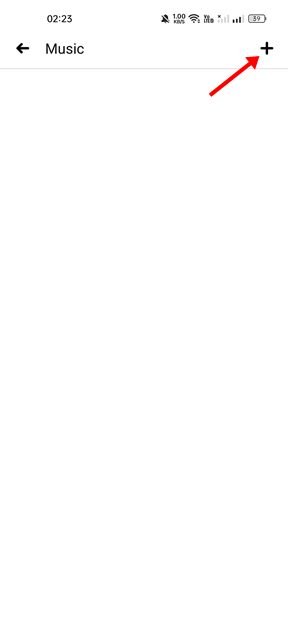
- Most keressen egy dalt vagy zenét, amelyet hozzá szeretne adni a profiljához. Ha megtalálta a zenét , koppintson a dalra vagy a Hozzáadás gombra.
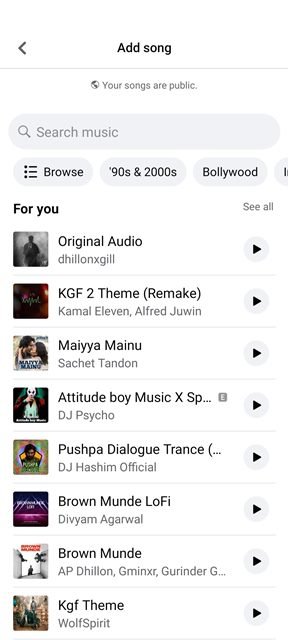
Ennek most vége. Ugyanezen lépések követésével több dalt is hozzáadhat a profiljához.
2. Zenék és dalok rögzítése Facebook-profiljához
Több dalt is hozzáadtam a profilomhoz, de rögzítenem kell őket, hogy a kedvenc számaim a tetején jelenjenek meg. Profilod életrajzi szakaszában csak a rögzített zenék jelennek meg, amikor rögzíted.
- Először nyissa meg a Facebook alkalmazást Android-eszközén. Ezután koppintson a profilképére az alábbiak szerint.

- Ezután nyissa meg Facebook-profiloldalát, és görgessen le a „Mi jár a fejében” mezőig.

- Egy eszköztár jelenik meg közvetlenül a Mi jár a fejed alatt mező alatt. Csúsztassa balra az ujját, és válassza a Zene lehetőséget.

- Most látni fogja az összes hozzáadott zenét. Csak érintse meg a zene neve melletti három pontot .

- Válassza a Rögzítés a profilhoz lehetőséget a megjelenő lehetőségek listájából.
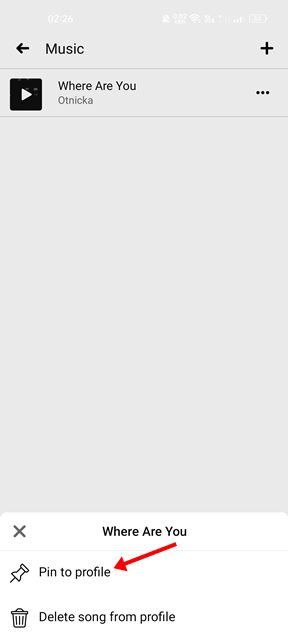
A beállítás kész. Hogyan rögzítheted kedvenc zenéidet a Facebook-profilodhoz.
3. Zenék vagy dalok törlése a profilból
A Facebook segítségével egyszerű lépésekkel eltávolíthatod a dalokat a profilodból. Tehát, ha törölni szeretne egy dalt a Facebook-profiljából, kövesse az alább megosztott egyszerű lépéseket.
- Először nyissa meg a Facebook alkalmazást az eszközén. Ezután érintse meg a jobb felső sarokban megjelenő profilképét .

- Ezután nyissa meg Facebook-profiloldalát, és görgessen le a „Mi jár a fejében” mezőig.

- Most egy eszköztárat kell látnia a Mi jár a fejében mező alatt. Csúsztassa balra az ujját, és válassza a Zene lehetőséget.

- Most látni fogja az összes hozzáadott zenét. Csak érintse meg a zene vagy a dal neve melletti három pontot .

- Válassza a Dal eltávolítása a profilból lehetőséget a megjelenő lehetőségek listájából .
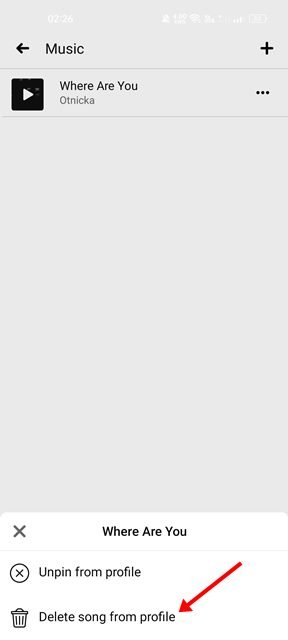
A beállítás kész. Így törölhetsz zenét a facebook profilodból.
A Facebook nagyszerű funkciója, hogy zenét adhat hozzá a profiljához. Kifejezheti személyiségét, ha zenét ad hozzá Facebook-profiljához.
Fentebb láthattuk, hogyan adhat hozzá zenét Facebook-profiljához egyszerű lépésekkel. Reméljük, hogy ez az információ segített megtalálni, amire szüksége van.